4 بهترین راه حل برای اینکه محافظ صفحه در Android TV کار نمی کند
در این مقاله تخصصی از مجله 98zoom میخواهیم از 4 بهترین راه حل برای اینکه محافظ صفحه در Android TV کار نمی کند با شما صحبت کنیم ، پس با یک مقاله مفید و آموزشی دیگر از تیم نود و هشت زوم همراه ما باشید :
Android TV شما دروازه ای برای پخش فیلم ها و برنامه های تلویزیونی مورد علاقه شما است. میتوانید دستگاههای ذخیرهسازی خارجی را به تلویزیون Android خود متصل کنید و از VLC Media Player برای دسترسی به فایلهای رسانه استفاده کنید. اما زمانی که از آن استفاده نمی کنید، می توانید آن را طوری تنظیم کنید که از طریق محافظ صفحه، عکس های جالبی پخش کند.
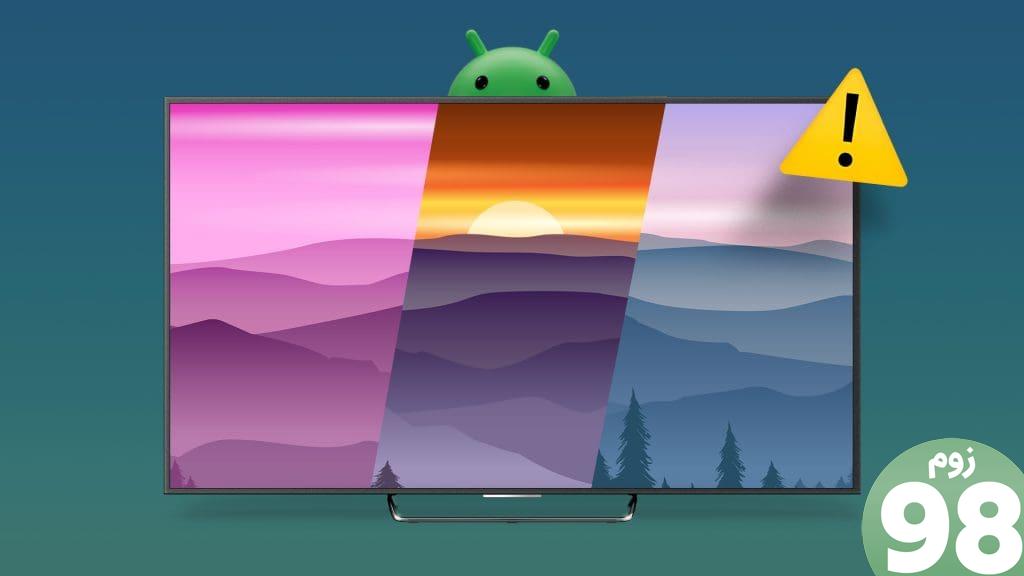
برخی از کاربران شکایت دارند که با استفاده از محافظ صفحه در تلویزیون های اندرویدی خود با مشکلاتی مواجه هستند. محافظ صفحه نمایش یا متوقف می شود یا روی صفحه تلویزیون گیر می کند. اگر با مشکلات مشابهی روبرو هستید، در اینجا بهترین راه حل ها برای کار نکردن محافظ صفحه در تلویزیون Android شما وجود دارد.
1. تنظیمات محافظ صفحه را بررسی کنید
اگر محافظ صفحه در Android TV شما نمایش داده نمی شود اولین کاری که باید انجام دهید این است که تنظیمات برگزیده آن را برای Android TV خود بررسی کنید. بررسی کنید که آیا گزینه Screen Saver فعال است یا خیر و بعد از چه مدت طول می کشد تا در Android TV شما ظاهر شود.
مرحله 1: در صفحه اصلی تلویزیون Android خود، به تنظیمات در گوشه سمت راست بالا بروید.
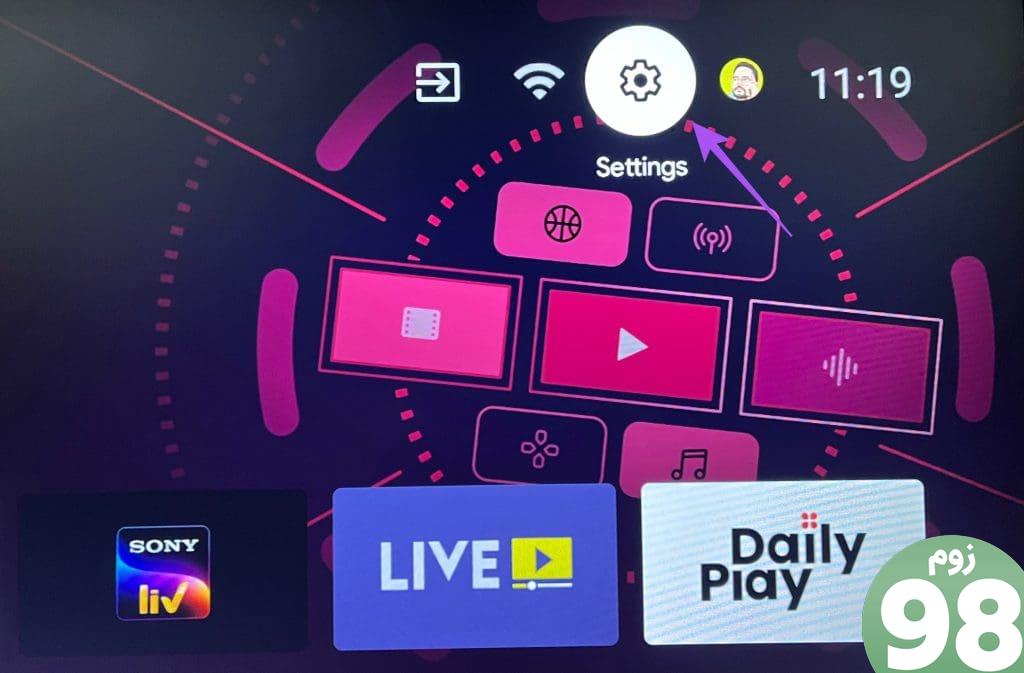
مرحله 2: به پایین بروید و Device Preferences را انتخاب کنید.
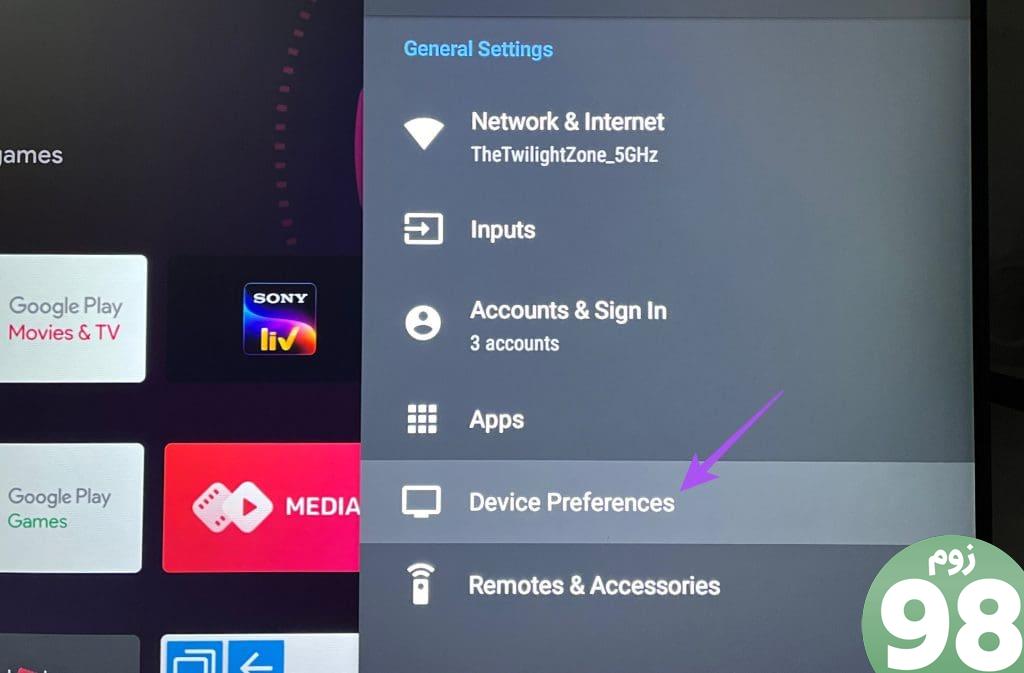
مرحله 3: به پایین بروید و Screen Saver را انتخاب کنید.
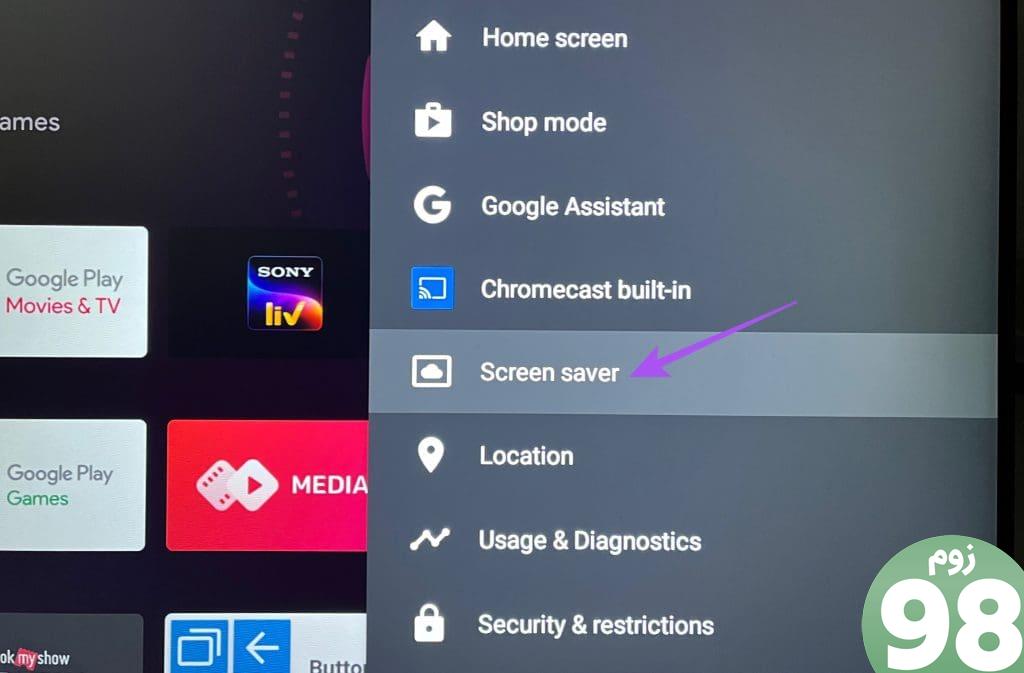
مرحله 4: When To Start را انتخاب کنید و زمان بیکاری را که پس از آن می تواند در Android TV شما شروع به پخش کند بررسی کنید.
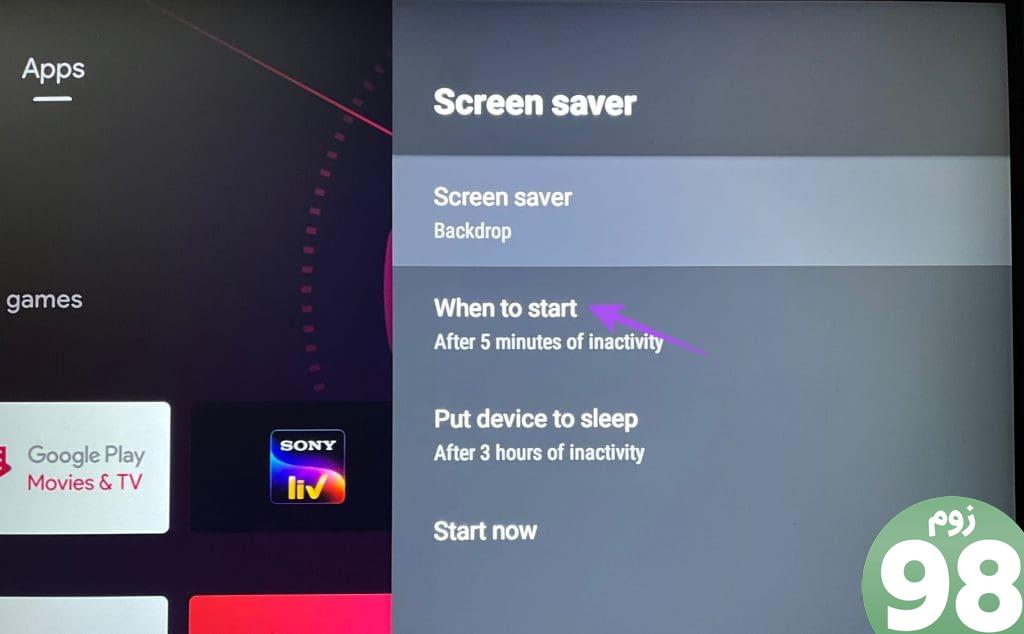
مرحله 5: به عقب برگردید و Screen Saver را انتخاب کنید.
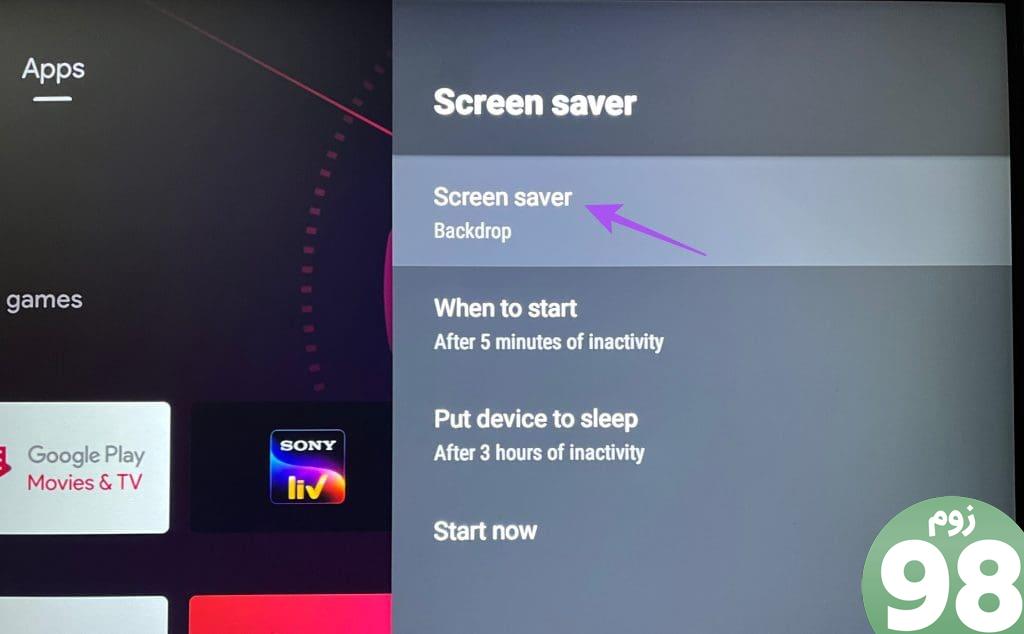
مرحله 6: مطمئن شوید که محافظ صفحه خاموش نشده باشد. همچنین می توانید دسته دیگری از محافظ صفحه را انتخاب کنید و بررسی کنید که آیا مشکل حل شده است یا خیر.
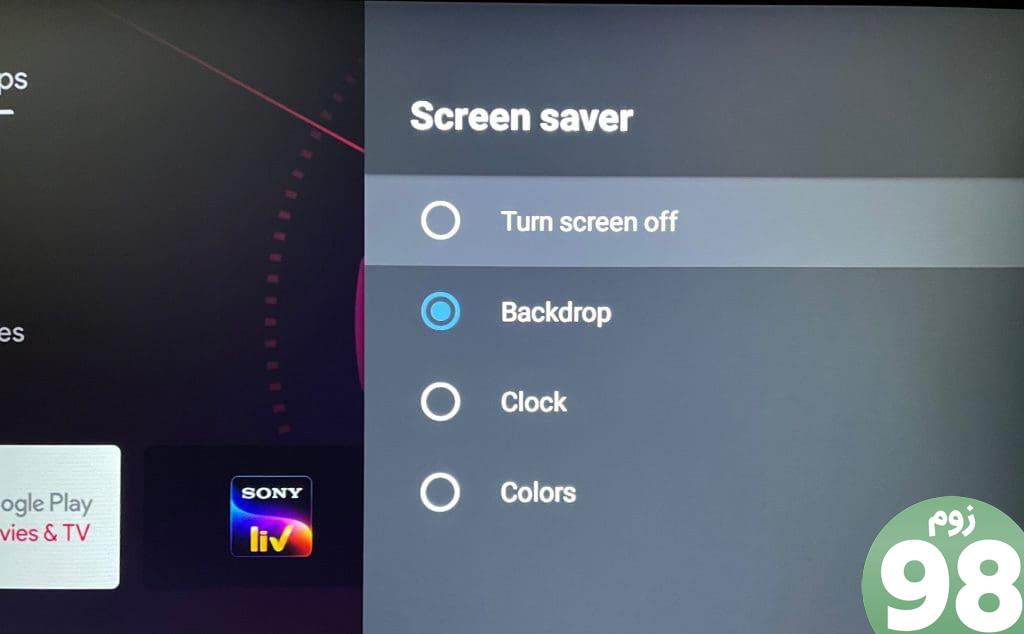
2. دوباره وارد حساب گوگل شوید
اگر محافظ صفحه همچنان در Android TV شما کار نمی کند، می توانید از سیستم خارج شوید و دوباره به حساب Google خود وارد شوید. با این کار تمام تنظیمات حساب Google و تنظیمات سیستم در Android TV شما بارگیری مجدد می شود. در اینجا چگونگی آن است.
مرحله 1: در صفحه اصلی تلویزیون Android خود، به تنظیمات در گوشه سمت راست بالا بروید.
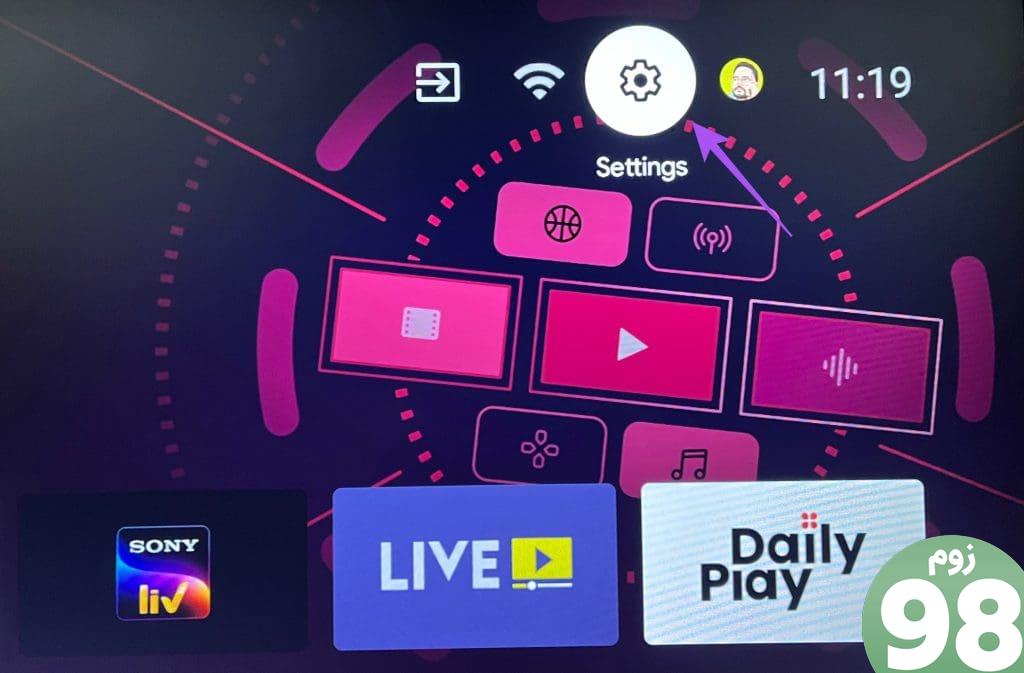
مرحله 2: به پایین بروید و Accounts and Sign In را انتخاب کنید.
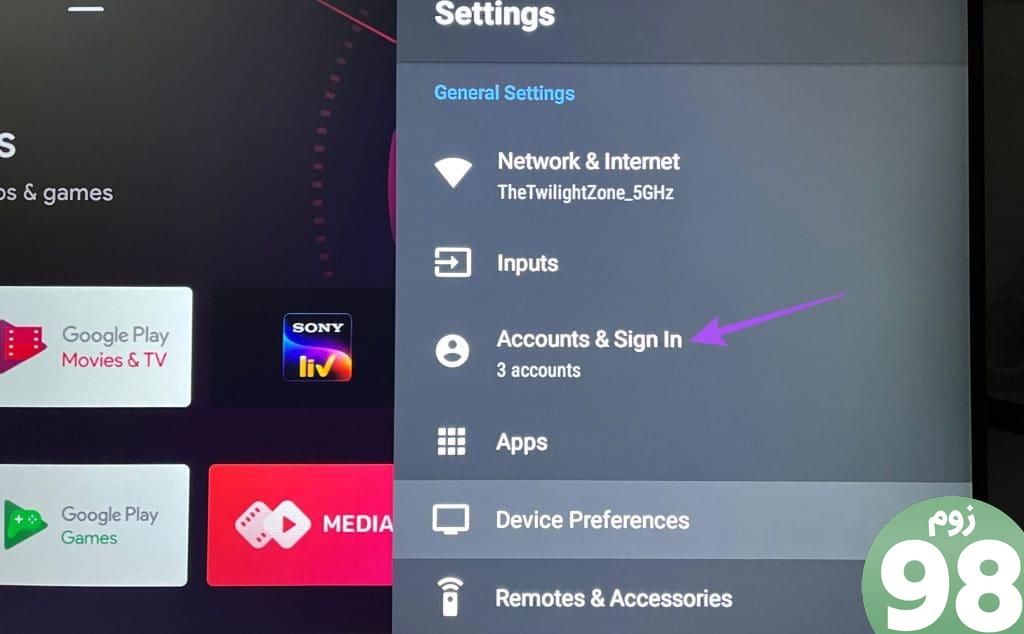
مرحله 3: حساب Google خود را انتخاب کنید.
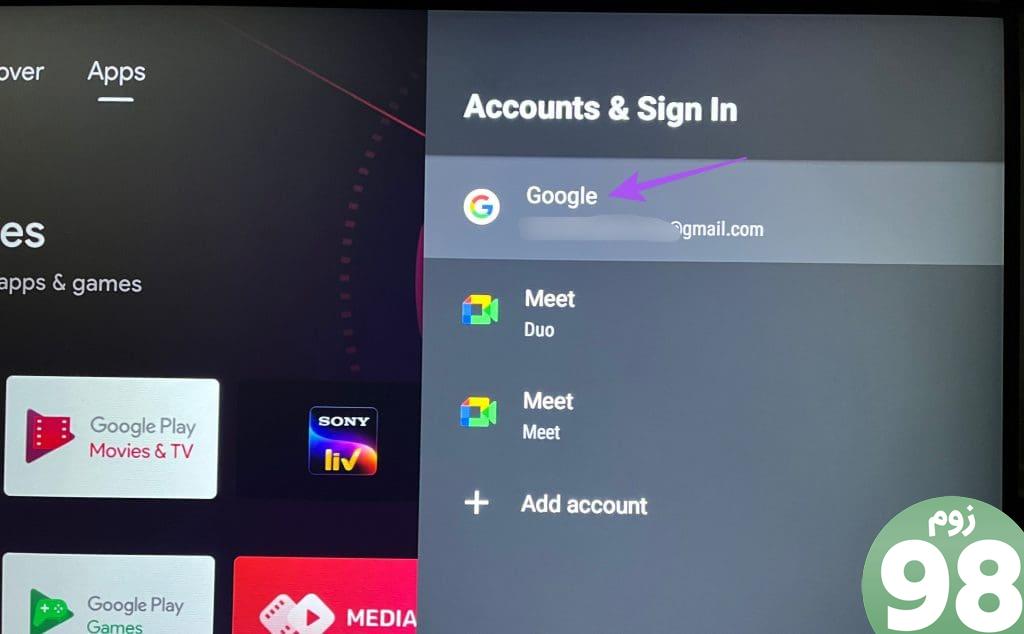
مرحله 4: به پایین بروید و Remove Account را انتخاب کنید.
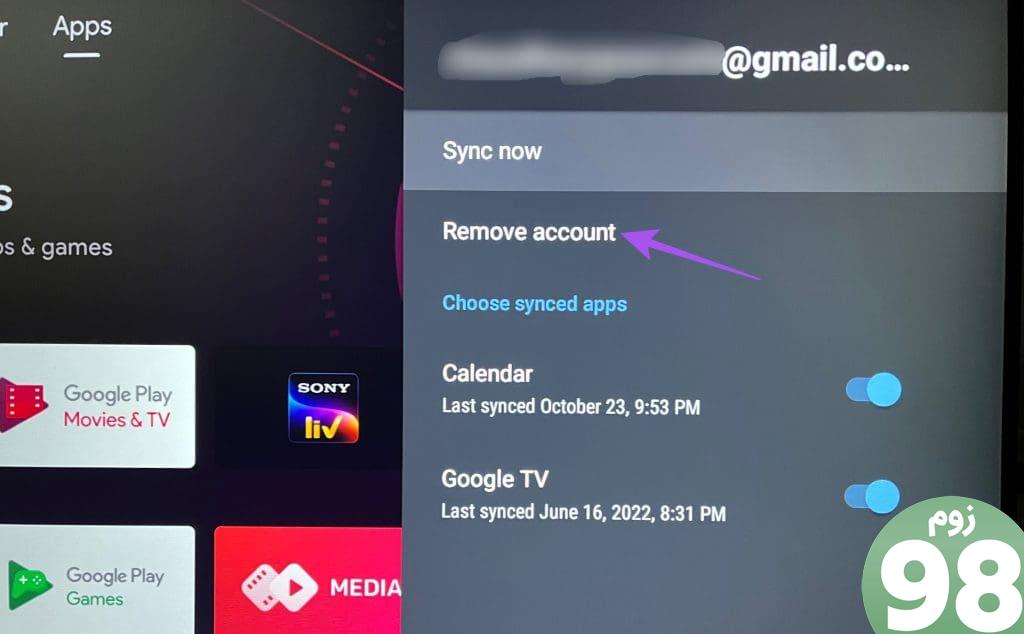
مرحله 5: برای تایید Ok را انتخاب کنید.
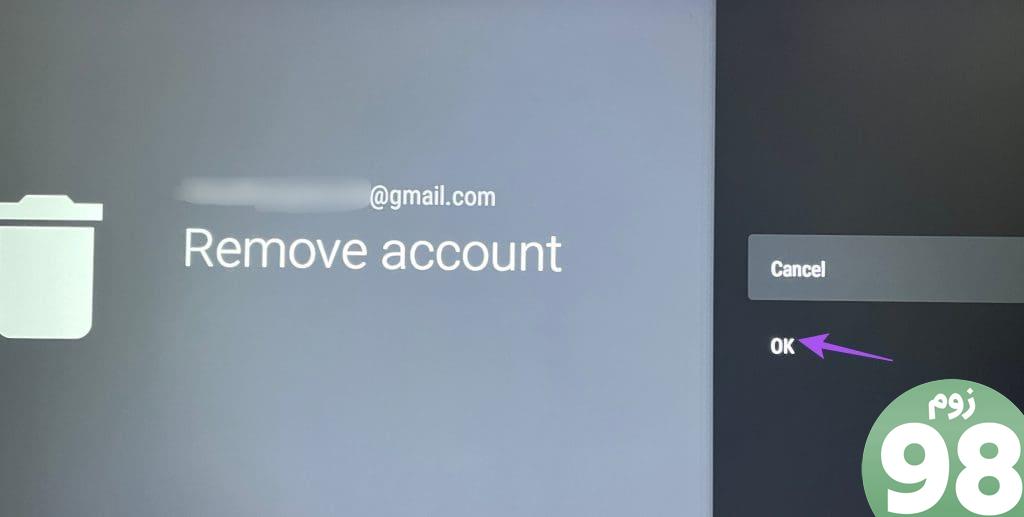
مرحله 6: پس از چند ثانیه، دوباره وارد حساب Google خود شوید و اجازه دهید داده ها و تنظیمات شما همگام شوند.
روش دیگر این است که چگونه می توانید حساب Google خود را حذف و دوباره اضافه کنید.
مرحله 1: در صفحه اصلی تلویزیون Android خود، روی نماد نمایه خود در گوشه سمت راست بالا کلیک کنید.
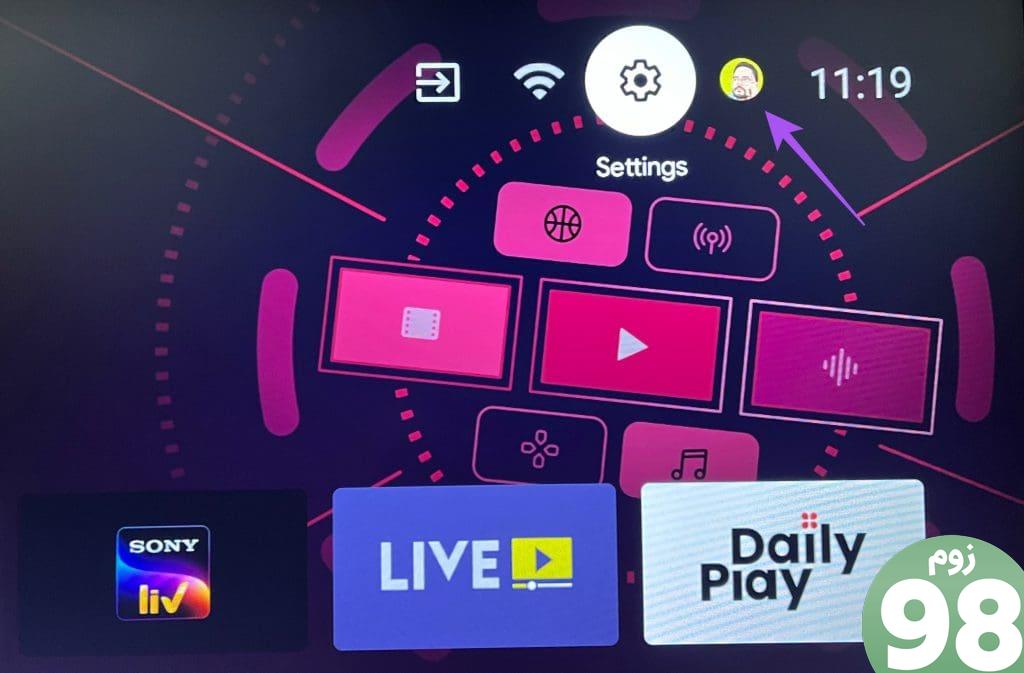
مرحله 2: Remove Your Account را انتخاب کنید و مراحل روی صفحه را دنبال کنید.
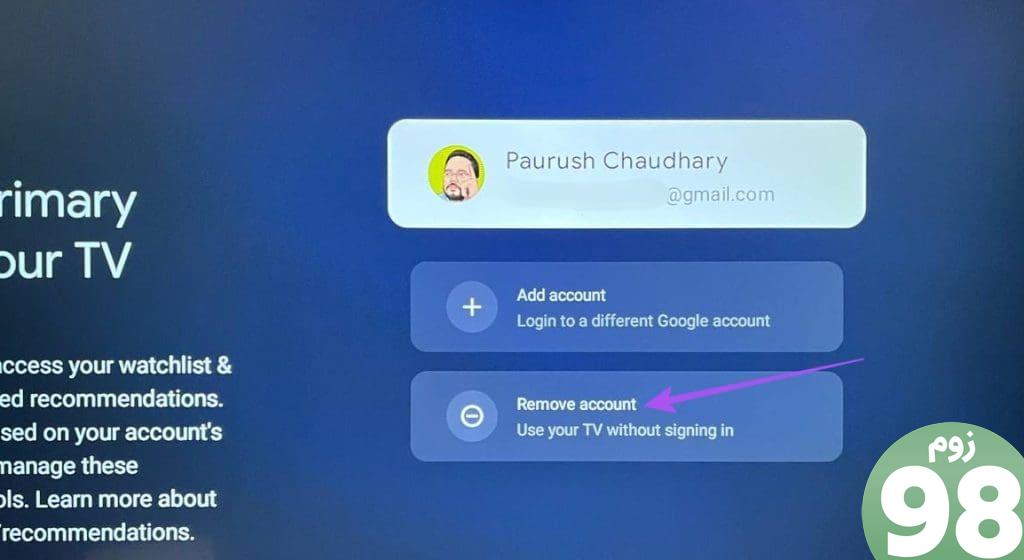
مرحله 3: دوباره حساب Google خود را اضافه کنید تا بررسی کنید که آیا مشکل حل شده است.
3. نسخه سیستم عامل Android TV را به روز کنید
آیا از نصب آخرین بهروزرسانیها برای Android TV خود اجتناب کردهاید؟ آخرین نسخه سیستم عامل Android TV، رفع اشکالات و بهبود عملکرد زیادی را به همراه دارد. بسیاری از تلویزیونهای Android بهروزرسانیهای به موقع دریافت نمیکنند که میتواند منجر به مشکلاتی مانند کار نکردن محافظ صفحه شود. توصیه می شود مراقب به روز رسانی های نرم افزار باشید.
مرحله 1: در صفحه اصلی Android TV خود، به تنظیمات در گوشه سمت راست بالا بروید.
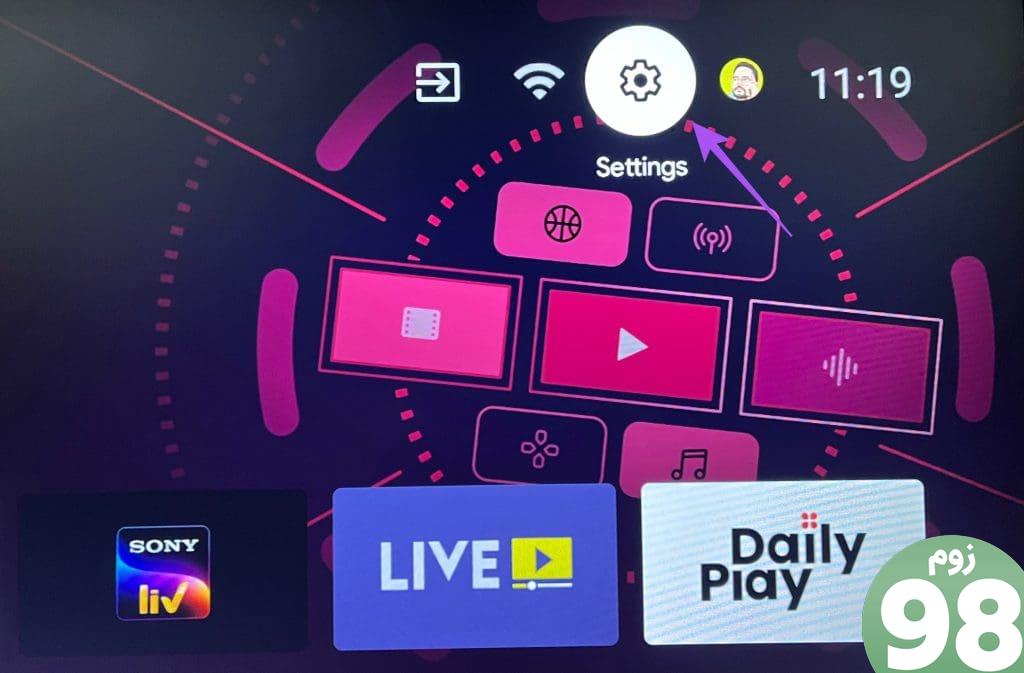
مرحله 2: به پایین بروید و Device Preferences را انتخاب کنید.
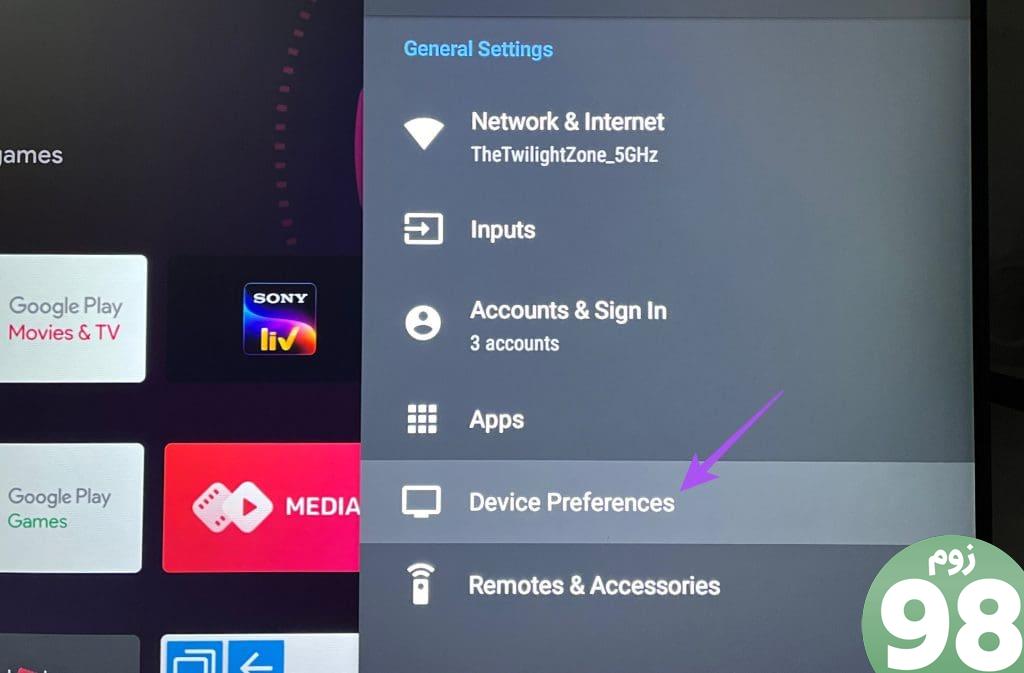
مرحله 3: درباره را انتخاب کنید.
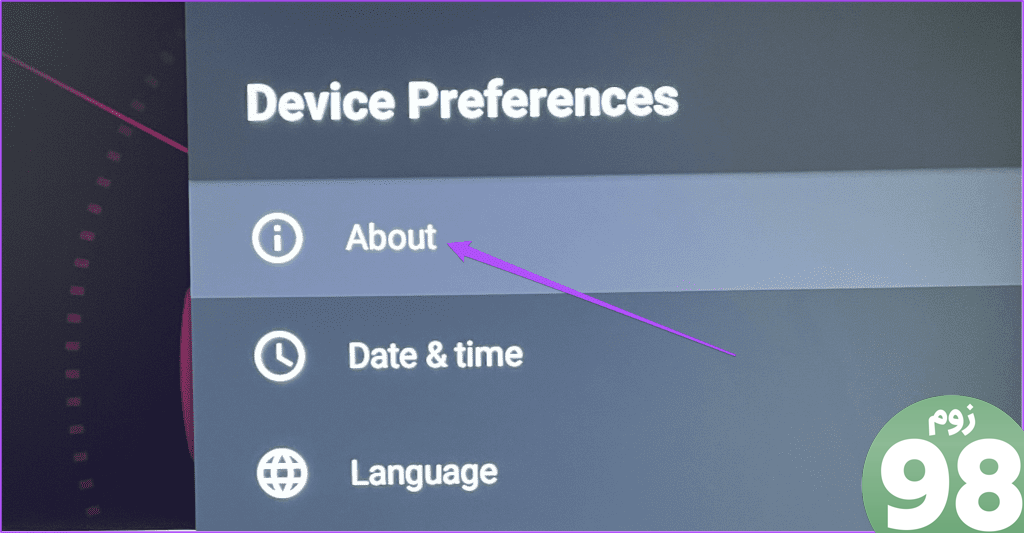
مرحله 4: System Update را انتخاب کنید.
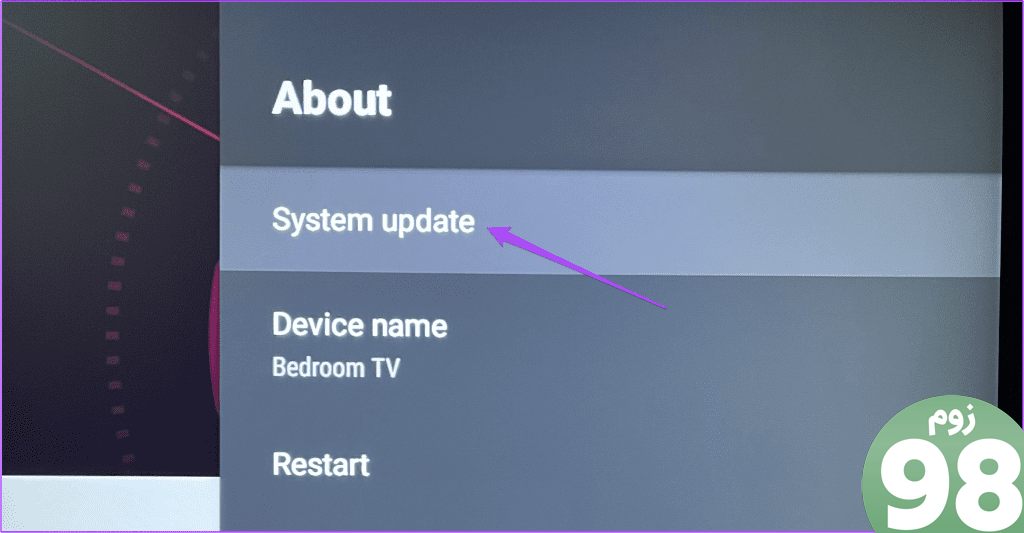
مرحله 5: اگر به روز رسانی در دسترس است، آن را دانلود و نصب کنید.
4. Android TV را بازنشانی کنید
آخرین راه حل این است که Android TV خود را بازنشانی کنید. با این کار تمام تنظیمات برگزیده سیستم و برنامه های نصب شده در تلویزیون Android شما حذف می شود. باید همه چیز را دوباره نصب کنید و دوباره وارد برنامه های پخش جریانی شوید.
مرحله 1: در صفحه اصلی Android TV خود، به تنظیمات در گوشه سمت راست بالا بروید.
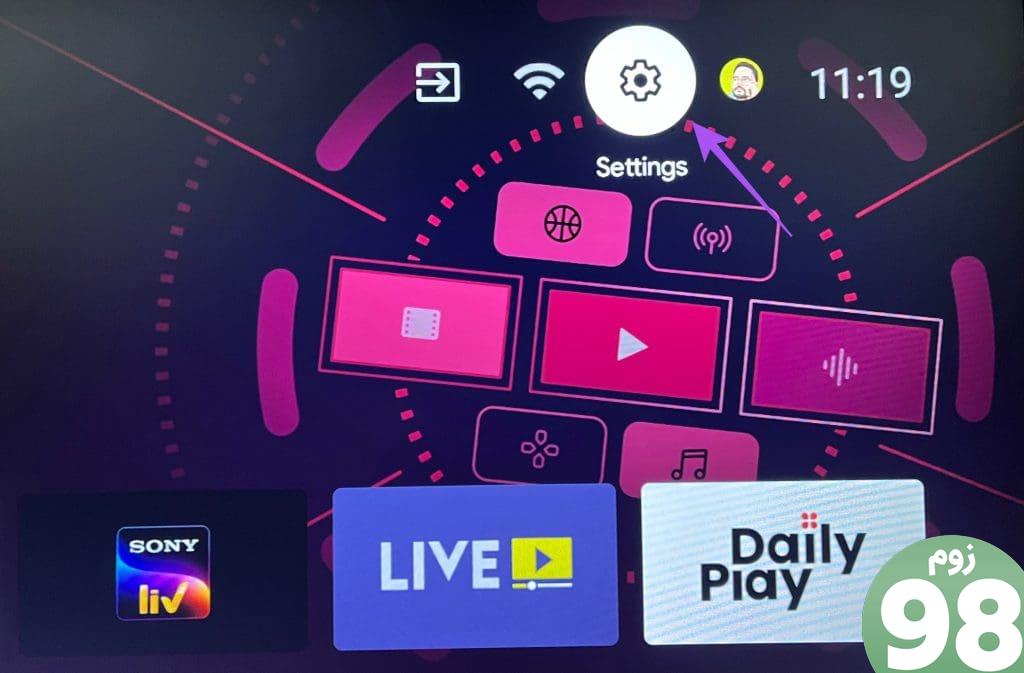
مرحله 2: به پایین بروید و Device Preferences را انتخاب کنید.
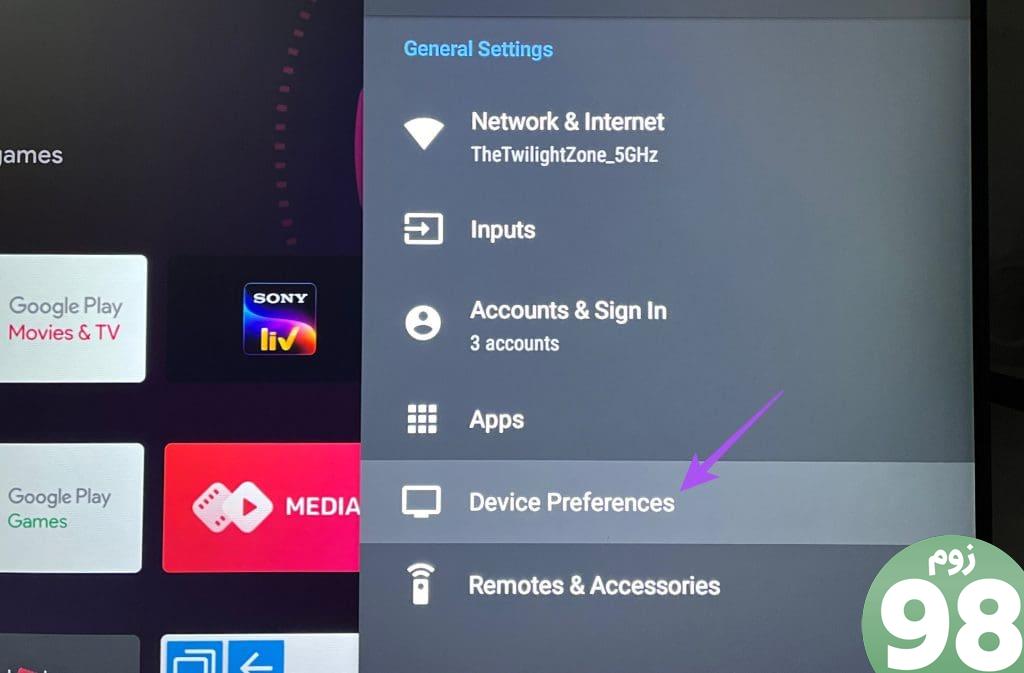
مرحله 3: به پایین بروید و Reset را انتخاب کنید.
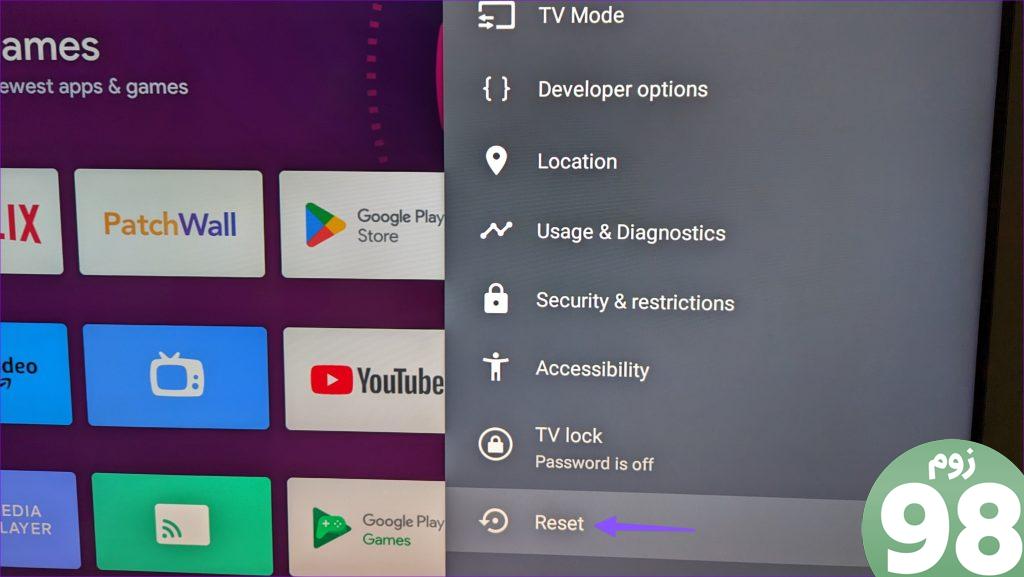
مرحله 4: مجدداً Reset را انتخاب کنید و دستورات روی صفحه را دنبال کنید تا فرآیند تکمیل شود.
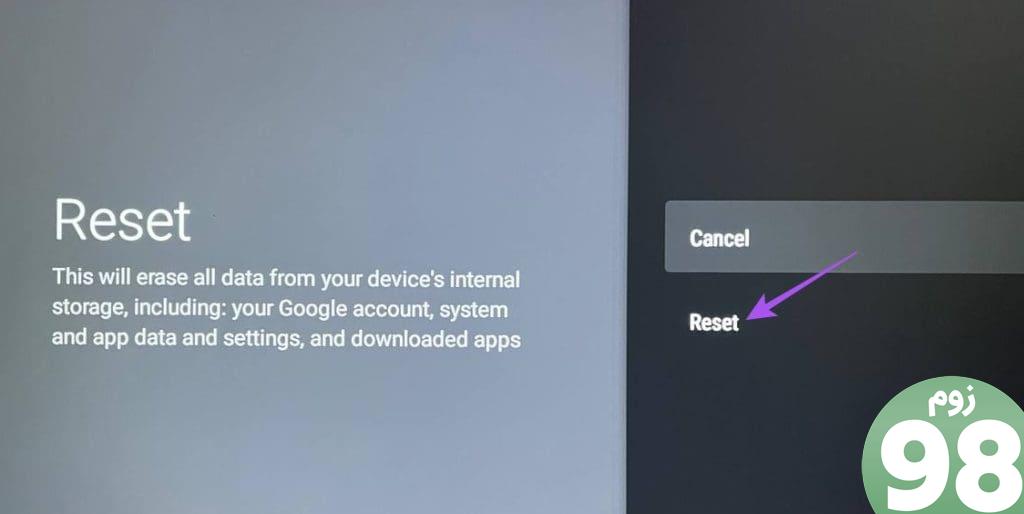
پس از آن دوباره وارد Android TV خود شوید و همه برنامه ها را به عنوان جدید تنظیم کنید.
از محافظ صفحه در Android TV استفاده کنید
این راه حل ها باید مشکل کار نکردن محافظ صفحه در تلویزیون Android شما را برطرف کنند. میتوانید فیلمها را مستقیماً از برنامه Google Play Movies در تلویزیون Android خود اجاره کنید. چندین عنوان با وضوح 4K Ultra HD با پشتیبانی از HDR و Dolby Vision شروع به انتشار کرده اند. و اگر در پخش 4K با مشکلی مواجه شدید، به راهنمای ما در مورد پخش نشدن فیلمهای Google Play با کیفیت 4K در تلویزیون Android خود مراجعه کنید.
امیدواریم از این مقاله 4 بهترین راه حل برای اینکه محافظ صفحه در Android TV کار نمی کند مجله نود و هشت زوم نیز استفاده لازم را کرده باشید و در صورت تمایل آنرا با دوستان خود به اشتراک بگذارید و با امتیاز از قسمت پایین و درج نظرات باعث دلگرمی مجموعه مجله 98zoom باشید
لینک کوتاه مقاله : https://5ia.ir/sYbUva
کوتاه کننده لینک
کد QR :

 t_98zoom@ به کانال تلگرام 98 زوم بپیوندید
t_98zoom@ به کانال تلگرام 98 زوم بپیوندید

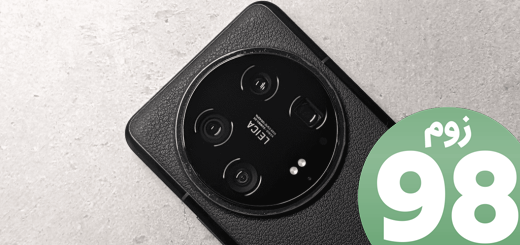






آخرین دیدگاهها